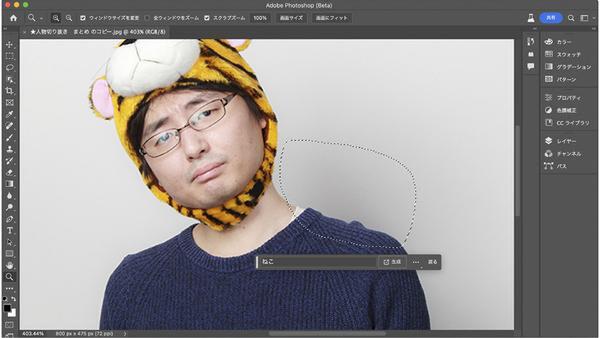前回の記事「画像生成AIでオリジナルキャラのLoRAができたぞ〜〜〜!!!」では、生成AIで同一のキャラクターデザインを保って画像を生成するのに挑戦した。
今回は、生成した画像をどう活用していくか、どう他のソリューションと組み合わせるかについて書いていく。
前回LoRAを活用してキャラクターデザインを保って、キャラクター(機田ゆん)の画像を生成することに成功した。
生成した画像として見せるだけではない、更なる活用方法はないか、探った。生成した画像をグッズ化したいと考えた。正確にいうと、グッズがほしいという方がいた。
どういったグッズにしたら喜ばれるだろうか?
画像をグッズにするといえば、アクスタことアクリルスタンドがメジャーだ。最近は、フィギュアよりアクスタの方が喜ばれるらしい。確かに、フィギュアと違ってアクスタは2次元のままだし、持ち運んで一緒に過ごせるし、生活を共にするキャラクターグッズとして適切なのかもしれない。
機田ゆんのアクスタは、イラストレーターさんの描いてくださったイラストで作ったことがあった。
紛れもない王道のアクスタだ。
作るなら、このアクスタとは差別化をしたい。AIの作る生成画像は背景も魅力の一つだと思う。そこで、背景のついたジオラマアクスタを作ろうと考えた。
背景のついたジオラマアクスタを作ろう
通常のアクスタは一つの台座に一つのキャラクターアクリルが立っている。対して、ジオラマアクスタは一つの台座に複数のパーツを立たせる。立体的な、空間としての表現ができるのが魅力だ。
生成した画像の、背景を含めた世界を表現するには良さそうだ。今回、生成した画像を商用利用しても問題ないことは確認済みだ。入稿データを作っていくぞ。
ジオラマアクスタは、背景があるのが魅力のひとつ。しかし、生成した画像はレイヤー分けできない1枚絵。キャラクターの裏側にある背景なんてものは存在しない。キャラクターを切り抜いてしまったら、そこには空白が残るだけだ。
このプロジェクトにおいて、イラストレーターさんに発注もするし、AIでも生成するというやり方をしている。その中で、イラストレーターさんとAIの違いやそれぞれの良さについて思いを馳せることが多い。
イラストレーターさんのイラストの素晴らしさというのは前提の上でだが、レイヤー分けしたPhotoshopデータという、最終アウトプット(1枚絵)でないものを納品していただけることはイラストレーターさんにお頼みする良いところのひとつであると思う。
今後、レイヤー分けした画像を生成するAIも出てくるのだろうか?
Photoshopの生成機能で背景を作っていく
さて、現時点で私の使っているツールでは、背景とキャラクターでレイヤー分けしたデータは生成できない、という問題を解決しなくてはならない。
そこで活躍したのがPhotoshopの生成機能(Adobe Firefly)だ。
Photoshopには、2023年末から生成AI機能が搭載されている。この生成AIが便利なのは、既存画像の選択した範囲のみを上書きで生成することができるところだ。これがどういうことかというと……。
画像:「Adobe Photoshop、画像生成AIついに日本語対応」より
「ここだけ変えたい!足したい!消したい!」というニーズに応えてくれる。既存画像との馴染みも違和感ない。画像全体を生成する、所謂「生成ガチャ」より明らかに効率がいいし、既存の写真や画像を活かすことができる。
で、これだけ聞くと、何もないところに何かを出現させたり、何かを消したりする用途が思い浮かぶだろう。
しかしこれが、「1枚絵をレイヤー化する」作業に最適だったのである。
完成したデータはこちらだ。
人物の裏の、1枚イラストでは存在しなかった背景を、PhotoshopのAI生成機能でなんとなくそれっぽく存在させました。 pic.twitter.com/HWTOVm0uhj
— きゅんくん (@kyun_kun) February 9, 2024
元々の画像では存在しなかった、キャラクターの裏の背景が存在しているのがわかるだろうか。キャラクターの手前にある、デバイスで隠れていたキャラクターの一部も、元々の画像では存在しなかったが、存在させることができた。
Photoshopの生成AIを触りはじめたときは、「何を生成するか」の欄に具体的に名前(ラボとか、研究所とか入れてた)を入れてしまっていた。
そうすると、Photoshopの方も具体的に生成しようとしてくる。自然に「背景」として目立たないが適切なものを生成することができなかった。
下の画像では、キャラクターを切り抜いた空白を選択して、その中に「ラボ」を生成しようとした様子だ。
具体的にPhotoshopの考えるラボが生成されており、背景の絵柄と馴染んでいない。
Photoshopで生成する旅に出た pic.twitter.com/HIbGjKr6Dy
— きゅんくん (@kyun_kun) February 8, 2024
うーんPhotoshopの生成、使えないのかあ……と思っていたのだが、それをXに投稿したところ、「何も文章を入れずに生成すると、背景と馴染んだものが生成される」と教えてもらえた。目的の生成物を記入せずに生成すると「背景に応じて塗りつぶし」の上位互換として使えるらしい。
実際にやってみたところ、自然に背景の穴を埋めることができた。フォロワーさんに感謝だ。
かといって、一発で自然にこちらが求める背景が生成されるわけではない。何度も生成して、いい感じのものが出てきたら不自然なところだけを選択してそこを生成しなおして……の繰り返しで完成させられた。
正直、かなりの手作業だ。AIでちゃちゃっとできる、いうイメージからは程遠い。
面白いのは、生成画像としてただ見ているときは気にならないAIの不自然なところが、こうやって手を加えていると気になってきて、直したくなってくる。そして直そうとするととても時間を食う。AIの生成したものだから破綻していてもしょうがない、という感覚が、手を加えはじめるとなくなってくるのだ。

この連載の記事
- 第337回 「子どもを預けて働く罪悪感が消えない」働く母親の悩みに答えます
- 第336回 ChatGPT、Gemini、Claude──特徴が異なるAI、どう使い分ける?
- 第335回 100点を目指さない勇気。家庭と仕事、両立時代のキャリア戦略
- 第334回 心の病気になりかけている。でも、休むことが怖い…
- 第333回 AITuberが競馬予想「うちゅうじんは競馬がしたい!」
- 第332回 【悩み】部下が流産。自分には子がいる。どう気遣うべき…?
- 第331回 死産後、うれしかった言葉 しんどかった言葉
- 第330回 ボカロ曲を作ったら、わからないことだらけで面白かった
- 第329回 ChatGPTがくれた「亡き子からの手紙」 喪失から立ち直るきっかけに
- 第328回 子の命を止めるなら、せめて下から産みたい──命がけで貫いた私の出産選択
- この連載の一覧へ